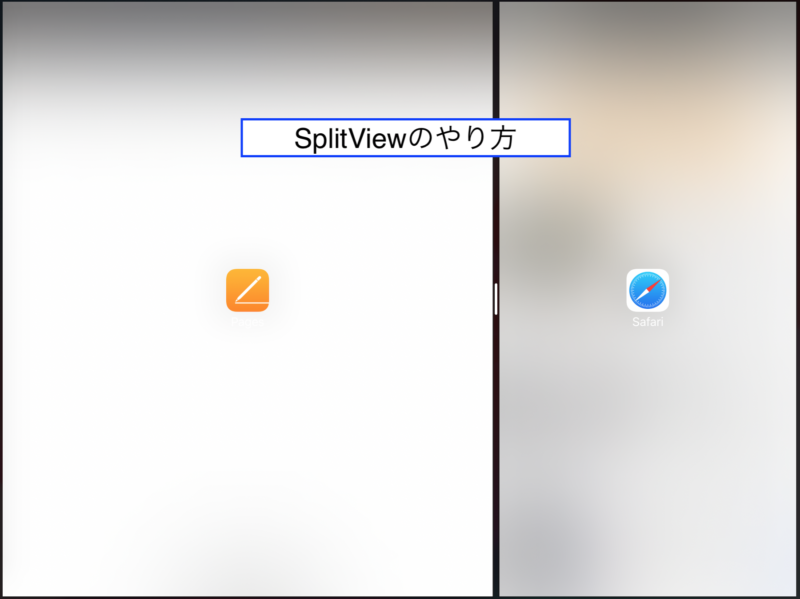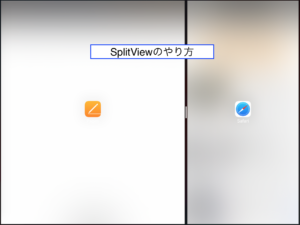iPadOSでSplitViewがアプリを2つ同時に立ち上げ、画面を分割できる便利な機能ですが、始めのうちは使い方が良くわからず、戸惑いがありました。最近はSplitViewの使い方にだいぶ慣れてきました。今回はSplitViewの利用方法について紹介を致します。
SplitViewの操作方法について操作方法がわからないと感じている方の参考となりますと幸いです。
SplitViewとは
iPadの画面を2分割してアプリを立ち上げる事のできる機能です。2つのアプリを同時に立ち上げてiPadを利用する事ができます。画面の縦横関係無く利用する事ができます。
SplitViewの操作方法
SplitViewの表示のやり方
下部のDocから起動させたいアイコンを長押しし、そのまま起動しているタスクの左右どちらかの隅にドラック&ドロップをします。すると対象のタスクが画面を2分割して表示する事ができます。
※Docはアプリを立ち上げた状態で画面でiPadの下部を下から上に向け軽くスライドする事で表示されます。
「右端へのドラック&ドロップ」
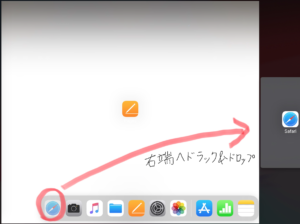
「2分割表示(5:5の表示)」
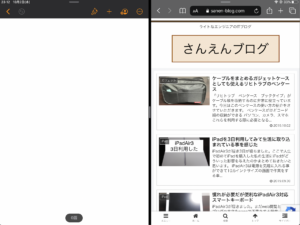
分割の幅
分割は画面を5:5で分割するものと7:3(3:7)で分割する事ができます。分割幅を調整をする時には、2つの画面を分割している分割線の中央のバーを選択して長押しします。
「中央線」
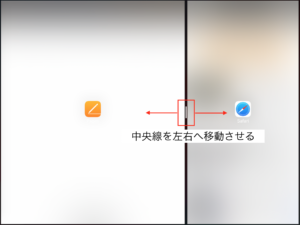
その後、左右好きな方向へ移動させる事で分割ができます。バーの位置を中央にすると5:5ですし、左右へ移動させると、7:3(3:7)の画面幅となります。
「7:3表示」
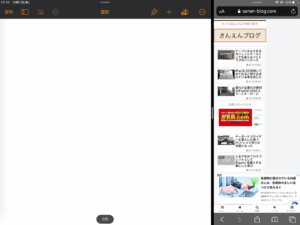
SplitViewの解除方法
2つのタスクが起動している所の中央を選択し、削除したいタスクの方向に中央の分割線を寄せます。するとタスクが削除されます。
「SplitViewの解除」
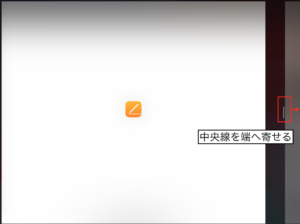
分割線をうまく選択できない時があります。そんな時には、一旦アプリケーションを中止して再度立ち上げ直す事で解除されます。
iPadAirの場合はアプリが立ち上がっている状態でホームボタンを押し、その後、ホームボタンをダブルクリック、タスクを表示します。タスクの表示後にタスク一覧から対象のタスクを削除します。その後、起動したいタスクを再度立ち上げる事で解除されます。
SplitViewを利用して便利さを感じる所
アプリを2つ広げて作業ができる事から、便利さを感じる場面が複数あります。
動画を視聴しながら作業できる
私が作業をする際に良く動画を流しながら作業をすることが多いのですが、このSplitViewを利用する事で、iPadでも動画を流しながら作業をすることができる様になりました。
他のアプリから編集を加えて素材の取得できる
資料作成中にSplitViewの片側に写真アプリを開き、写真に編集を加え、文章に貼り付ける事ができます。写真に対して情報を付与した上で資料に反映させる事ができ、文書作成がスムーズに行えます。
本を読みながらメモができる
SplitViewの片側でKindleを開き、片側でメモ帳を開き、本の内容をメモする事ができます。私は読書をする際に要点をメモする事があります。その際に紙にメモする事なく、メモ帳アプリにメモする事で、紙の省略ができます。また、振り返りの際にも、アプリのメモをiPhoneと共有する事でどこでも見返す事ができます。これは、本の内容を自身に定着させる点においても、いつでも確認する事ができ、便利さを感じています。
SplitViewを利用する事で不便になる事
画面が分割されるため、作業スペースが小さくなってしまう
画面上に2つのアプリを立ち上げるため、画面の幅がどうしても小さくなってしまいます。そのため、作業スペースが小さくなります。作業スペースを確保したい作業を行う場合はこのSplitViewは利用しない方が良いと感じました。少なくとも、iPadAir3では画面が小さくなるため、iPadProの12.9インチ等の大きなサイズのiPadを利用する事で快適にアプリを利用できるのではないかと感じます。
Docに登録しているアプリしか立ち上げられない
Docに登録しているアプリ以外をSplitViewで立ち上げる事ができないため、事前の準備としてSplitViewを利用したいアプリをDocに登録しておく必要があります。これが少し手間となりますが、一度登録するだけで完了しますので、利用したいアプリをDocに登録する事を忘れないようにしましょう。
まとめ
最初のころは操作方法が良くわからず、できないと思っていたSplitViewの操作方法でしたが、慣れると簡単に操作する事ができる様になります。作業に対して2つのタスクを同時に立ち上げる事は作業をするうえで効率的と感じています。
今後はもっとSplitViewを使いこなせる様になっていきたいと感じています。
本記事がSplitViewの使い方がわからない方の参考となりますと幸いです。
以上です。